Enkle måter å redusere størrelsen på Microsoft Word-dokument på
Ønsker du å redusere størrelsen på Word-dokumentet ditt? I de fleste tilfeller er ikke filstørrelse et problem, da de ikke tar opp mye av minnet ditt sammenlignet med spill, videoer og andre store filer. Men hvis du laster opp et word-dokument på nettet, må du redusere størrelsen ved å sende det via e-post.
Denne artikkelen lærer deg hvordan du reduserer størrelsen på et Microsoft Word-dokument. Det finnes ulike teknikker for å minimere størrelsen på dokumentet. Komprimering av bilder er den mest populære måten å minimere størrelsen på ordfiler. Du kan også takle enorme dokumenter på andre måter, for eksempel ved å lagre media og Word-filer i andre formater, slette eventuelle versjoner for automatisk gjenoppretting og begrense bruken av spesifikke funksjoner.
Innholdsfortegnelse
- 1. Konvertere dokumentet til.docx-format
- 2. Komprimer bilder/bilder
- 3. Lagre bilder til lavere oppløsning
- 4. Ikke bygg inn fonter
- 5. Sett inn bilder i stedet for å kopiere og lime inn
- 6. Versjoner for automatisk gjenoppretting
- 7. Slå av miniatyrbilder
- 8. Stopp/Konverter innebygde objekter
- 9. Fjerne skjult informasjon fra dokumentet
- 10. Bruk stiler i stedet for manuell formatering
- 11. Lagre en kopi av dokumentet
1. Konvertere dokumentet til.docx-format
De nyere versjonene av Word-dokumenter lagres i DOCX-formater i stedet for DOC-format fordi DOCX-filtypen komprimerer innholdet i dokumentet som en ZIP-fil, noe som gjør dokumentet ditt mindre. Den eneste grunnen til at vi trenger å bruke DOC er hvis du trenger bakoverkompatibilitet med eldre behandlingsprogrammer. Så mens du lagrer dokumentet ditt, sørg for at du velger .docx formater for å lagre den.
2. Komprimer bilder/bilder
1. Velg bildet du vil komprimere i dokumentet. Bildeformat-fanen blir tilgjengelig når du velger den.
2. I Bildeformat fanen, velg Komprimer bilder.

3. Når kategorien Komprimering vises, følger du trinnene nedenfor og klikker til slutt OK .
- Kryss av i boksen mot Slett beskårne områder av bildet.
- Kryss av alternativknappen mot Bruk standardoppløsning.

Ved å angi disse verdiene fjernes den ekstra plassen og oppløsningen fastsettes for alle bildene som brukes i dokumentet.
3. Lagre bilder til lavere oppløsning
1. Klikk på Fil > Alternativer.

2. Klikk på Avansert > Bildestørrelse og kvalitet.

Under denne delen, kryss av i boksen mot Forkast redigeringsdata og sett standardoppløsningen til 150 ppi .
4. Ikke bygg inn fonter
Innebygde fonter lar folk lese eller skrive ut dokumentet ditt med skriftene du pleide å skrive, selv når systemet deres ikke støtter dem. Dette vil også øke størrelsen på dokumentet.
1. Åpne Fil > Alternativer > Lagre .

2. Rull ned for å velge Bevar troskap når du lagrer dette dokumentet. Under denne delen må du ikke krysse av for Embed fonts i filen.

5. Sett inn bilder i stedet for å kopiere og lime inn
Å sette inn bildet i dokumentet i stedet for å kopiere hjelper til med å redusere størrelsen på dokumentet. Når du kopierer, kan bildet miste komprimering, kan også bringe inn andre data, og kan endre filtypen. Følg med for å sette inn bildet
1. Klikk på Sett inn > Bilder.

2. Velg bildet du vil sette inn og klikk på Sett inn eller du kan ganske enkelt Dobbeltklikk på bildet for å sette det inn.

MERK: Du kan ganske enkelt redigere bildene dine i et annet redigeringsprogram før du lagrer dem på systemet ditt og bruke dem i arbeidet ditt deretter. Dette bidrar også til å redusere størrelsen på dokumentet.
6. Versjoner for automatisk gjenoppretting
1. Klikk på Fil > Alternativer.

2. Klikk på Lagre > Lagre dokumenter
- Hvis du vil slette informasjonen om automatisk gjenoppretting fjern merket boksen ved siden av. Ved denne handlingen kan vi ikke gjenopprette dokumentet når det er nødvendig.
- Så du kan ganske enkelt øke tiden i stedet. Du kan endre den fra 10 minutter til 20 minutter.

7. Slå av miniatyrbilder
1. Klikk Fil > Info > Egenskaper (Avansert)

2. Under Sammendrag fane, fjern merket boksen Lagre miniatyrbilder og trykk OK .

8. Stopp/Konverter innebygde objekter
Hvis du inkluderer objekter som Excel-regneark i dokumentene dine, øker størrelsen. Stopp maksimalt denne innebyggingen hvis du ønsker å redusere størrelsen.
Hvis innebygging er nødvendig, må du konvertere det til et bilde. For å gjøre det, Velg et innebygd element og trykk Cltr+ Shift + F9.9. Fjerne skjult informasjon fra dokumentet
1. Klikk Fil > Info > Se etter problemer.

2. klikk på Undersøke.

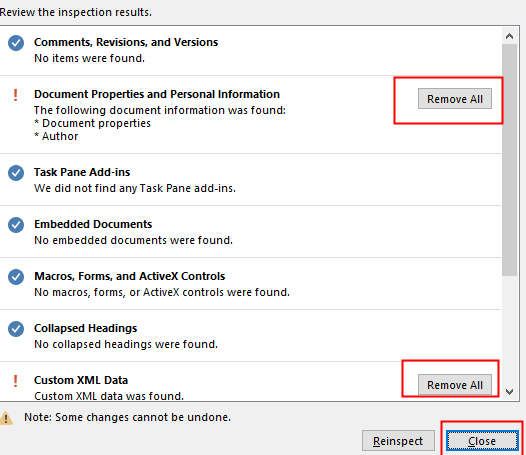
10. Bruk stiler i stedet for manuell formatering
I et Word-dokument, jo mer manuell eller direkte formatering du bruker, desto større blir den. Dette er et stort problem når du arbeider med store papirer. For å redusere filstørrelsen og automatisere formateringen, bruk stiler så mye som mulig.
Vurder for eksempel å bruke en stil i stedet for 14 punkter, fet og blå for å lage en overskrift.
For å bruke en stil, velg teksten og bruk hvilken som helst stil du vil ha fra Stiler Gruppe tilstede på hjem fanen.

For å endre stilen du bruker, høyreklikk ganske enkelt på Stiler

11. Lagre en kopi av dokumentet
Til slutt kan du lagre en kopi av Word-dokumentet i RTF (Rich Text Format) eller PDF-format, og du kan også kopiere hele teksten og lime den inn i et helt nytt dokument.

Dette handler om å redusere størrelsen på Microsoft Word-dokument. Håper denne artikkelen er nyttig. Takk for at du leste.